本文详细介绍了电脑更换桌面壁纸的方法,涵盖了Windows和macOS系统下的操作步骤,以及如何寻找合适的壁纸资源和壁纸设置技巧,并对未来壁纸发展趋势进行了展望。文章还特别强调了壁纸分辨率与系统性能匹配的重要性,以及选择壁纸时需注意的版权问题。希望读者通过学习本文,能够轻松拥有个性化的电脑桌面,提升使用体验。
Windows系统下更换桌面壁纸的步骤
在Windows系统中更换桌面壁纸非常简单。首先,找到你想要设置的图片。你可以从网上下载,也可以自己拍摄。找到图片后,右键单击图片,选择“设置为桌面背景”。你也可以在Windows设置中找到“个性化”选项,然后选择“背景”,在这里你可以选择图片来源,例如图片文件夹或相册,并设置图片的排列方式,例如“填充”、“拉伸”、“居中”或“平铺”。
许多用户喜欢将自己喜欢的图片设置为壁纸,例如旅游照片、艺术作品或喜欢的游戏角色。Windows系统支持多种图片格式,包括JPG、PNG、BMP等,你几乎可以设置任何你喜欢的图片作为壁纸。
需要注意的是,壁纸分辨率过低会导致图片在显示器上显得模糊。因此,建议选择分辨率与显示器分辨率相匹配或更高的图片。选择合适的图片分辨率能提升壁纸的视觉效果。此外,还可以选择动态壁纸,让你的桌面更加生动有趣。一些软件可以创建动态壁纸,带来更丰富的视觉体验。
MacOS系统下更换桌面壁纸的方法
macOS系统更换壁纸的操作与Windows系统略有不同,但同样简单易懂。首先,找到你想要设置的图片。然后,打开“系统偏好设置”,找到“桌面与屏幕保护程序”选项。点击“桌面”标签,你会看到一个图片库,你可以选择系统自带的壁纸,也可以选择你自己的图片。选择后,壁纸会立即应用到你的桌面上。
与Windows系统类似,macOS系统也支持多种图片格式。你可以根据自己的喜好选择不同风格的壁纸。苹果官方也经常推出一些精美的壁纸,你可以通过软件更新或苹果官网下载。
为了让桌面更具个性化,你可以考虑使用不同类型的壁纸,比如抽象艺术、自然风景、科技元素等。同时,macOS也支持动态壁纸,但选项相对Windows较少。选择适合自己审美和系统性能的壁纸,能提升使用体验。
如何找到合适的壁纸资源?
找到合适的壁纸资源是更换桌面壁纸的关键一步。互联网上有很多网站提供免费的高清壁纸下载,例如一些图片网站或壁纸主题网站。这些网站通常会按照不同的分类来整理壁纸,方便用户查找。你也可以在社交媒体平台上寻找自己喜欢的壁纸,许多摄影师和设计师会在上面分享他们的作品。
选择壁纸时,需要注意图片的质量、分辨率以及与电脑主题的搭配。高清壁纸可以带来更好的视觉体验,而分辨率与屏幕相匹配则能避免图片失真。同时,选择与电脑主题相符的壁纸,能提升整体的协调性。例如,如果你的电脑主题是简约风格,那么就应该选择简洁的壁纸;如果你的电脑主题是酷炫风格,那么就应该选择色彩鲜艳、设计感强的壁纸。
除了静态壁纸外,还可以选择动态壁纸。动态壁纸能为桌面带来更多动感,但需要注意的是,动态壁纸可能会消耗更多的系统资源,因此建议选择质量较高的动态壁纸软件。
壁纸设置的技巧与注意事项
- 选择合适的壁纸分辨率,避免图片模糊或拉伸变形。
- 定期更换壁纸,保持桌面新鲜感。
- 避免使用过于花哨或复杂的壁纸,以免影响工作效率。
- 根据个人喜好和电脑主题选择壁纸风格。
- 选择合适的图片格式,确保系统能够正常显示。
- 使用专业的壁纸软件,可以获得更多壁纸设置选项和功能。
- 注意壁纸的版权问题,避免使用侵权图片。
未来壁纸发展趋势:个性化与动态化
未来电脑壁纸的发展趋势将更加注重个性化和动态化。个性化方面,AI技术将能够根据用户的喜好和使用习惯,智能推荐或自动生成壁纸。动态壁纸将会更加普及,并拥有更加精美的画面和更流畅的动画效果。此外,AR/VR技术的应用,可能会让壁纸突破屏幕的限制,与现实世界交互,带来更沉浸式的视觉体验。
一些科技公司已经开始探索这些技术在壁纸领域的应用。例如,一些软件已经能够根据用户的心情或天气状况自动更换壁纸。未来,壁纸不仅仅是装饰,更可能是人机交互的一种新方式。
当然,在发展过程中也要注意平衡个性化与系统性能。过度的个性化设置可能会消耗过多的系统资源,影响电脑的运行速度。因此,未来的壁纸技术需要在个性化和性能之间取得平衡,才能更好地满足用户的需求。


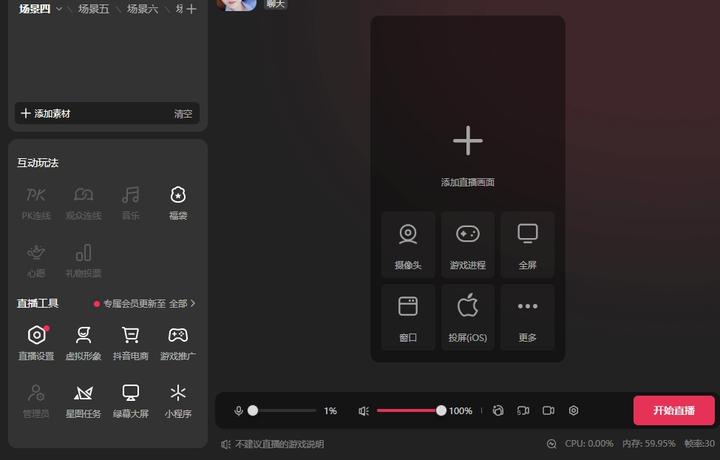







 鄂ICP备15020274号-1
鄂ICP备15020274号-1